So verwenden Sie das iPhone 7 Plus Portrait-Modus

Das neue Dual-Kamera-Setup des iPhone 7 Plus ist großartig, aber es gibt eine Funktion, die mehr als jede andere hervorhebt: Portrait-Modus. Mit beiden Kameras kann das iPhone 7 Plus herausarbeiten, wo Dinge zueinander stehen und ohne Photoshop ein Smartphone-Foto so aussehen lassen, als wäre es mit einer DSLR aufgenommen worden. Sehen wir uns einmal an, wie es funktioniert und wie es verwendet wird.
Wie das iPhone die geringe Schärfentiefe und den Portrait-Look simuliert
VERWANDT: So bearbeiten Sie die Schärfentiefe, um bessere Fotos zu machen
In der Fotografie Ein Bild mit einer geringen Tiefenschärfe ist eines, bei dem das Motiv scharf ist, aber alles andere ist verschwommen und unscharf. Es erzeugt einen wirklich angenehmen Look, der besonders für Portraits schmeichelhaft ist.

VERWANDT: Was ist Blende?
Normalerweise wird dieser Effekt mit einer großen Blende erzeugt; Je breiter die Öffnung, desto flacher die Tiefenschärfe. Aufgrund der Grenzen von Smartphone-Kamera-Sensoren ist es jedoch selbst mit einer Linse mit großer Blende unmöglich, eine sehr geringe Tiefenschärfe zu erhalten. Die kleine Sensorgröße und die Notwendigkeit für alle Komponenten, die in ein Telefon passen, lassen es einfach nicht zu.
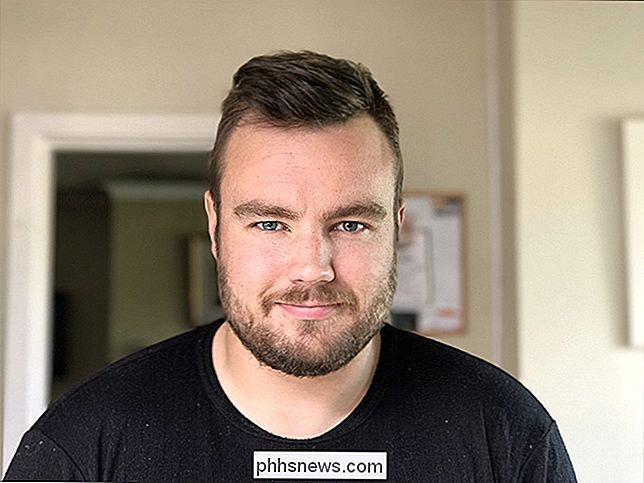
Der Portrait-Modus des iPhone 7 Plus, wie im Bild oben zu sehen, täuscht den Effekt vor. Anstatt eine Linse mit großer Blende zu verwenden, verwendet sie zwei Kameras, um eine Tiefenkarte der Szene zu erstellen, und verwischt selektiv bestimmte Bereiche, von denen sie weiß, dass sie weiter entfernt sind. Wenn es richtig ankommt, ahmt es das Aussehen eines mit einer DSLR aufgenommenen Portraits sehr gut nach.
Um zu verstehen, wie das funktioniert, legen Sie Ihren Index etwa achtzehn Zoll vor Ihr Gesicht und starren ihn an. Schließen Sie zuerst Ihr linkes Auge. Dann öffne dein linkes Auge und schließe dein rechtes Auge. Wenn Sie das tun, sollten Sie sehen, wie sich Ihr Finger in Bezug auf den Hintergrund bewegt. Dies ist der Parallax-Effekt in Aktion.

Ihre Augen sehen den Finger aus einer etwas anderen Perspektive. Ihr Gehirn verarbeitet die beiden Eingaben zu einer einzigen, so dass wir die Wirkung im Alltag kaum bemerken, aber diese binokulare Vision gibt uns unsere Fähigkeit, Tiefe wahrzunehmen. Der einzige Grund, warum du ein Glas vom Tisch hochheben kannst, ohne es zu verschütten, ist, dass dein Gehirn, weil es von einem anderen Punkt aus gesehen wird, in der Lage ist, seine Position relativ zu dir zu triangulieren.
Mit zwei Kameras Das iPhone 7 Plus bietet auch eine Art binokulares Sehen. Wenn Sie analysieren, wie unterschiedlich das Bild zwischen den beiden Kameras aussieht, können Sie eine Tiefenkarte erstellen und herausfinden, wo sich verschiedene Objekte in der Szene befinden.

Halten Sie Ihren Finger erneut vor Ihr Gesicht, diesmal ein wenig näher. Beachten Sie, wie es sich mehr gegen den Hintergrund bewegt als zuvor? Jetzt halte es so weit weg wie du kannst. Sehen Sie, wie es sich weniger bewegt?
Auf dem iPhone werden Objekte, die sich in der Nähe des Telefons befinden, mehr zwischen den beiden Bildern verschoben, während weit entfernte Objekte wie der Hintergrund sich kaum bewegen.
Mit der Tiefenkarte gebaut, alles, was noch zu tun ist, ist für das Telefon zu erarbeiten, welche Bereiche Sie scharf und was sollte verschwommen sein, um das Porträt aussehen zu schaffen. Durch eine Kombination aus maschinellem Lernen und den Elementen in der Szene schätzt das iPhone das Motiv der Aufnahme am besten und hält es scharf, alles andere wird bis zu einem gewissen Grad unscharf. Die meiste Zeit wird es richtig gemacht.
So verwenden Sie den Porträtmodus
Öffnen Sie die Kamera-App auf Ihrem iPhone. Um in den Porträtmodus zu gelangen, wischen Sie einmal nach links oder tippen Sie auf die Stelle, an der sich das Porträt über dem Auslöser befindet.
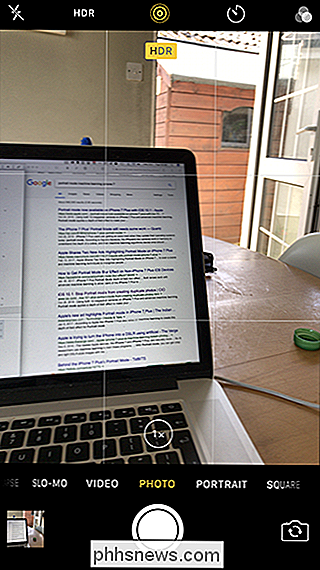
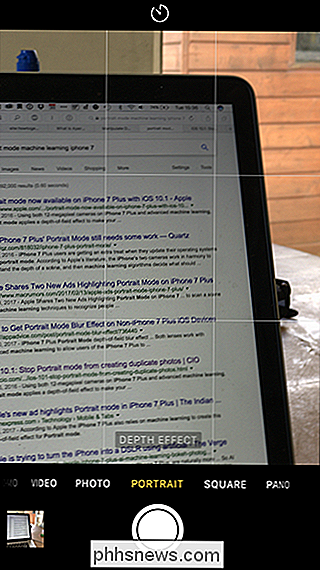
Die Verwendung des Hochformatmodus erfolgt weitgehend automatisch. Rahmen Sie Ihr Motiv im Sucher ein. Wenn Sie die Belichtung anpassen oder ein Motiv festlegen möchten, tippen Sie darauf.

Wenn der Effekt aktiviert ist, wird eine Vorschau angezeigt. Das Tiefeneffektfeld am unteren Bildschirmrand wird ebenfalls gelb.

Ihr Motiv muss zwischen ca. 0,5 m und 2,5 m von der Kamera entfernt sein. Wenn sie zu nah oder zu weit sind, erhalten Sie eine Warnung und der Effekt funktioniert nicht.

Wenn Sie bereit sind, tippen Sie auf den Auslöser, um eine Aufnahme zu machen. Sie sollten etwas erhalten, das ein wenig wie das Foto unten aussieht.
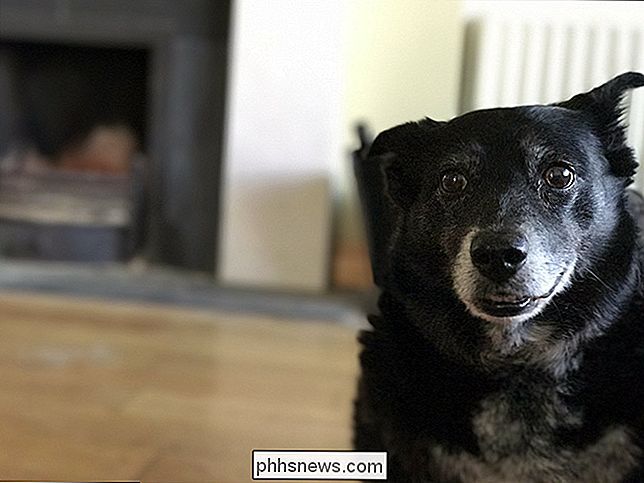
Neben dem Foto mit dem Tiefeneffekt haben Sie auch ein normales Foto, ohne dass es angewendet wird, falls es nicht klappt.

Es ist erwähnenswert, dass Sie, während es als Porträtmodus berechnet wird, viel unternehmen können mehr damit. Ich liebe es, damit kleine Objekte in der Nähe wie diese Hummel zu fotografieren.
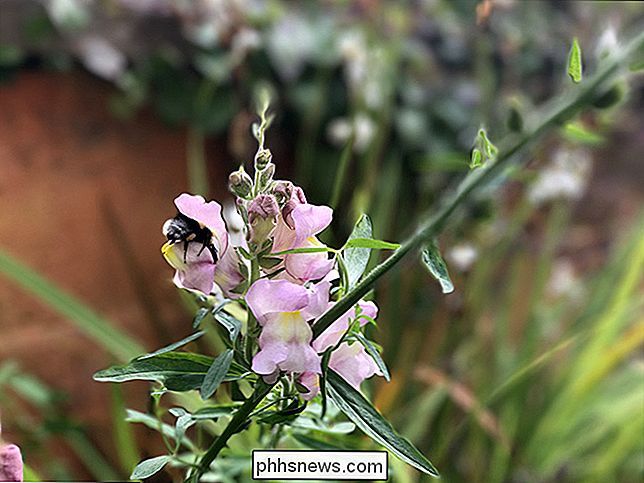
Die Tiefeneffekte funktionieren hier sehr gut.
Wie gut ist der Tiefeneffekt?
Apple ist ziemlich sicher, dass der Porträtmodus noch aktiv ist Beta, und gelegentlich zeigt es. Wenn es weiche Kanten zwischen dem Motiv und dem Hintergrund gibt, funktioniert es großartig. Wenn es jedoch harte Kanten oder transparente Bereiche gibt, wie in der Abbildung unten, können die falschen Bereiche verwischt werden.

Der Effekt wird auch niemals mit einem Foto, das mit einer DSLR und einem Objektiv mit großer Blende aufgenommen wurde, identisch aussehen. Es approximiert es nur. Wenn Sie alle Kanten zoomen und überprüfen, werden Sie wahrscheinlich einige seltsame Artefakte finden.
Insgesamt ist der Portrait-Modus jedoch eine großartige Ergänzung für das iPhone. Es sieht nicht immer perfekt aus, aber der Tiefeneffekt ist eine großartige Möglichkeit, Motive in Ihren Bildern zu isolieren. Es wird nicht für jedes Foto funktionieren, aber es kann Ihre Porträts und Nahaufnahmen hervorheben.

So richten Sie die Nest Cam ein
Die Nest Cam ist eine einfach zu verwendende Überwachungskamera, die an jede Steckdose angeschlossen und direkt mit Ihrem WLAN verbunden wird, sodass Sie stets auf dem Laufenden bleiben bei dir zu Hause, egal wo du bist. Hier ist, wie es eingerichtet wird. Um zu beginnen, brauchst du natürlich eine Nest Cam - sie kommt sowohl im Innen- als auch im Außenbereich.

Ankers Eufy Genie vs. Amazon Echo Dot: Sind die Einsparungen es wert?
Der Echo Dot ist ein großartiges Gerät, aber Ankers Eufy Genie ($ 35) zielt darauf ab, es mit der gleichen Alexa zu entthronen System und ein 15 $ billigeres Preisschild (noch mehr, wenn es im Verkauf ist). Aber lohnt es sich, ein paar Dollar zu sparen, um überhaupt ein drittes Echo-Gerät zu bekommen?



